Phân vùng ổ cứng win 8, cách chia ổ cứng win 8
Phân vùng ổ cứng Win 8 giờ đây đã trở nên đơn giản hơn bao giờ hết. Bạn không cần phải mất công sử dụng đĩa Boot như trước đây nữa, mà có thể thực hiện toàn bộ quá trình này trực tiếp trên Windows thật nhanh gọn.
Bài viết liên quan
- Quản lý, giám sát, phân vùng ổ cứng đơn giản hiệu quả với Paragon Partition Manager Free Edition
- Check Bad ổ cứng bằng EaseUS Partition Master Home Edition
- Hướng dẫn cách chia lại ổ đĩa bằng phần mềm EaseUS Partition Master
- (Giveaway) Bản Quyền Eassos PartitionGuru, phân vùng ổ cứng từ 15.6
- Cách gộp ổ đĩa bằng EaseUS Partition Master
Từ Windows XP trở đi Microsoft đã bổ sung thêm tính năng Disk Management hay còn gọi là phân vùng ổ đĩa tới người dùng. Với tính năng này, bạn có thể quản lý toàn bộ các phân vùng trực tiếp từ máy tính. Chẳng hạn như tăng giảm số lượng ổ đĩa, thay đổi dung lượng ổ đĩa, đặt tên, friend.com.vnước đây chúng ta thường sử dụng đĩa Boot để thực hiện công việc này, tuy nhiên giao diện trên nền DOS rất khó để thao tác. Tuy nhiên, hiện nay, các bạn đã có thể tự phân vùng ổ cứng win 7 cũng như phân vùng ổ cứng win 8 bằng cách thao tác trực tiếp mà không phải thông qua đĩa Boot.Cách phân vùng ổ cứng Win 8, chia ổ cứng win 8
Tải Windows 8.1 tại đây: Download Windows 8.1Bước 1: Đầu tiên mở cửa sổ Run bằng cách gõ Windows-R, tiếp đến nhập friend.com.vn và nhấn OK. Một cách đơn giản khác bạn có thể sử dụng đó là chuột phải vào nút Start và chọn Disk Management.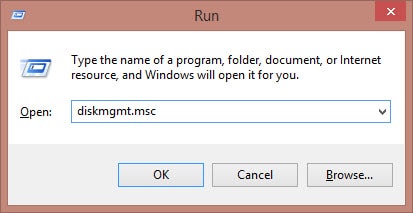 Bước 2: Sau khi chương trình phân vùng ổ cứng được khởi động, bạn sẽ nhìn thấy giao diện tương tự như sau.
Bước 2: Sau khi chương trình phân vùng ổ cứng được khởi động, bạn sẽ nhìn thấy giao diện tương tự như sau. 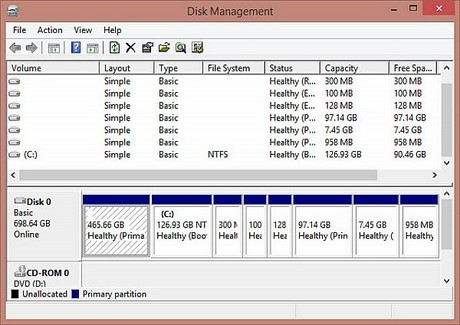 Bước 3: Để thêm một phân vùng từ phân vùng có sẵn, chuột phải vào phân vùng có sẵn và chọn Shrink Volume.
Bước 3: Để thêm một phân vùng từ phân vùng có sẵn, chuột phải vào phân vùng có sẵn và chọn Shrink Volume.  Lúc này hãy nhập dung lượng mà bạn muốn phân vùng mới nhận được. Ví dụ để tạo phân vùng mới có dung lượng 10 GB, tôi sẽ bấm 10000 (vì đơn vị là MB) sau đó bấm Shrink
Lúc này hãy nhập dung lượng mà bạn muốn phân vùng mới nhận được. Ví dụ để tạo phân vùng mới có dung lượng 10 GB, tôi sẽ bấm 10000 (vì đơn vị là MB) sau đó bấm Shrink 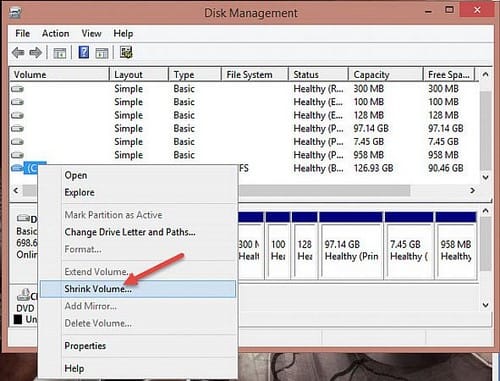 Bạn sẽ nhìn thấy phân vùng mới có dung lượng 10GB được tạo ra. Tuy nhiên đây chỉ là phân vùng rỗng, bạn cần phải quy định thông tin cho phân vùng này. Click chuột phải vào phân vùng trên rồi chọn New Simple Volume.
Bạn sẽ nhìn thấy phân vùng mới có dung lượng 10GB được tạo ra. Tuy nhiên đây chỉ là phân vùng rỗng, bạn cần phải quy định thông tin cho phân vùng này. Click chuột phải vào phân vùng trên rồi chọn New Simple Volume. 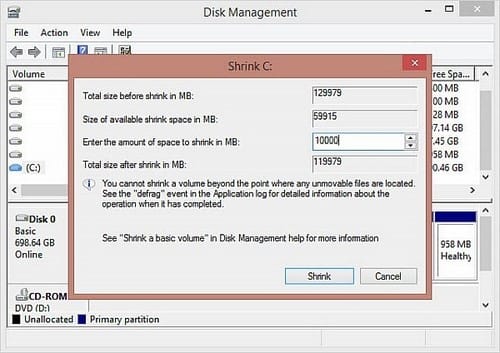 Ở bước tiếp theo bạn cần nhập chính xác dung lượng mong muốn.
Ở bước tiếp theo bạn cần nhập chính xác dung lượng mong muốn. 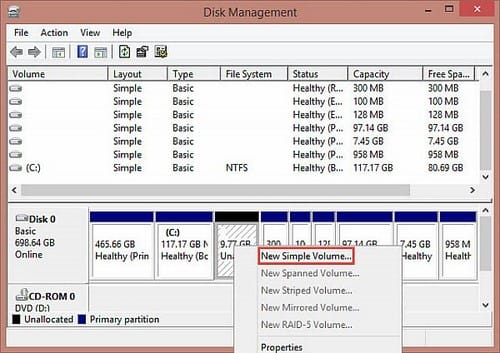 Tiếp đến chọn Assign the following drive letter và đánh ký tự cho phân vùng mới được tạo. Chẳng hạn như ổ D, E, F, I, v.v… Tất nhiên không được trùng với những phân vùng đã tạo trước đó.
Tiếp đến chọn Assign the following drive letter và đánh ký tự cho phân vùng mới được tạo. Chẳng hạn như ổ D, E, F, I, v.v… Tất nhiên không được trùng với những phân vùng đã tạo trước đó. 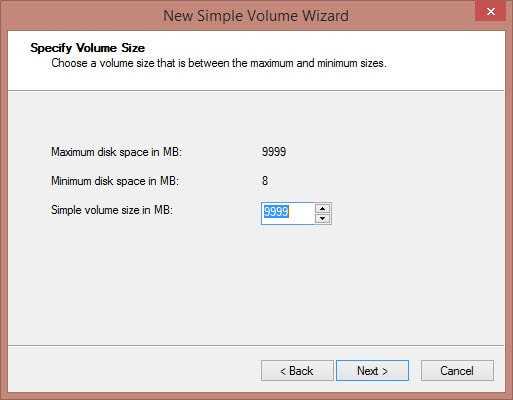 Bước quan trọng nhất của quá trình phân vùng ổ đĩa đó là chọn định dạng cho phân vùng. Trước đây người dùng thường chọn định dạng FAT32, tuy nhiên do ngày nay NTFS đã thể hiện được những ưu điểm vượt trội thế nên đây là lựa chọn ưu tiên số 1 của người dùng. Ngoài ra cần lưu ý thêm một số tùy chọn.Volume label: Tên ổ đĩa. Ví dụ TAIMIENPHIPerform a quick format: Định dạng nhanh ổ đĩaEnable file and folder compression: Nén file và folder. Không nên chọn nếu bạn không hiểu gì về tính năng này.
Bước quan trọng nhất của quá trình phân vùng ổ đĩa đó là chọn định dạng cho phân vùng. Trước đây người dùng thường chọn định dạng FAT32, tuy nhiên do ngày nay NTFS đã thể hiện được những ưu điểm vượt trội thế nên đây là lựa chọn ưu tiên số 1 của người dùng. Ngoài ra cần lưu ý thêm một số tùy chọn.Volume label: Tên ổ đĩa. Ví dụ TAIMIENPHIPerform a quick format: Định dạng nhanh ổ đĩaEnable file and folder compression: Nén file và folder. Không nên chọn nếu bạn không hiểu gì về tính năng này. 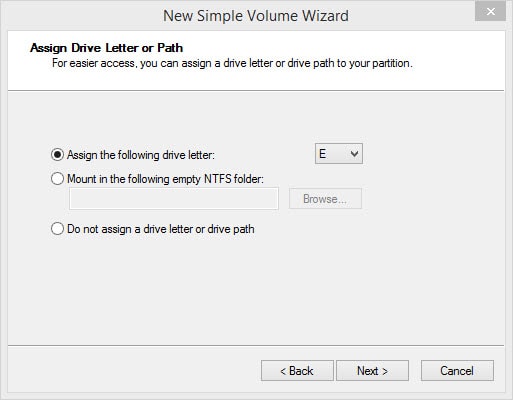 Nhấn Finish để hoàn thành và tận kết quả.
Nhấn Finish để hoàn thành và tận kết quả. 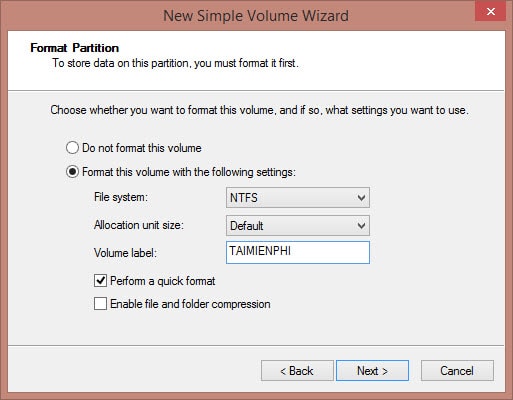
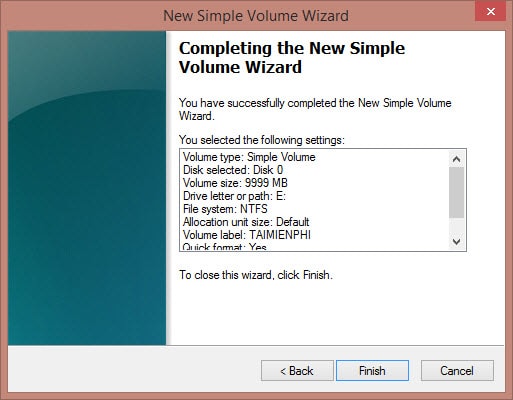
- Share CrocoBlock key trọn đời Download Crocoblock Free
- Cung cấp tài khoản nghe nhạc đỉnh cao Tidal Hifi – chất lượng âm thanh Master cho anh em mê nhạc.
- 10 ứng dụng không thể thiếu mà người dùng smartphone nên cài
- CÓ NÊN DÁN PPF CHO IPHONE 12 PRO MAX HAY KHÔNG? – A Mẫn Sài Gòn
- Hướng dẫn cách chỉnh và sử dụng amply jarguar 506N hiệu quả
- Hướng dẫn cách chơi Spectre Dota 2 bách chiến bách thắng
- 5 phần mềm đặc biệt để nhận dạng chữ (OCR) tốt nhất 2021 – Listnhacai
Bài viết cùng chủ đề:
-
Printer | Máy in | Mua máy in | HP M404DN (W1A53A)
-
5 cách tra cứu, tìm tên và địa chỉ qua số điện thoại nhanh chóng
-
Công Cụ SEO Buzzsumo Là Gì? Cách Mua Tài Khoản Buzzsumo Giá Rẻ • AEDIGI
-
Cách giới hạn băng thông wifi trên router Tplink Totolink Tenda
-
Sự Thật Kinh Sợ Về Chiếc Vòng Ximen
-
Nên sử dụng bản Windows 10 nào? Home/Pro/Enter hay Edu
-
"Kích hoạt nhanh tay – Mê say nhận quà" cùng ứng dụng Agribank E-Mobile Banking
-
Cách gõ tiếng Việt trong ProShow Producer – Download.vn
-
Câu điều kiện trong câu tường thuật
-
Phân biệt các loại vạch kẻ đường và ý nghĩa của chúng để tránh bị phạt oan | anycar.vn
-
Gỡ bỏ các ứng dụng tự khởi động cùng Windows 7
-
Cách xem, xóa lịch sử duyệt web trên Google Chrome đơn giản
-
PCI Driver là gì? Update driver PCI Simple Communications Controller n
-
Sửa lỗi cách chữ trong Word cho mọi phiên bản 100% thành công…
-
Cách reset modem wifi TP link, thiết lập lại modem TP Link
-
Thao tác với vùng chọn trong Photoshop căn bản



